Maison >interface Web >js tutoriel >Un guide complet sur Cypress Run : automatisez votre flux de travail de test
Un guide complet sur Cypress Run : automatisez votre flux de travail de test
- Susan Sarandonoriginal
- 2024-11-26 19:30:10418parcourir
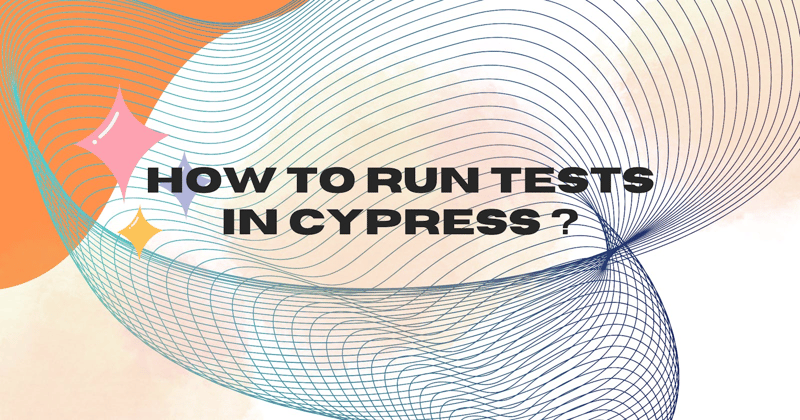
Cypress est un framework de test de bout en bout populaire basé sur JavaScript, conçu pour simplifier les tests d'applications Web. Parmi ses différentes fonctionnalités, la commande cypress run s'impose comme un outil essentiel pour automatiser les tests dans les pipelines d'intégration continue et de déploiement. Il vous permet d'exécuter vos tests dans un environnement sans tête ou dans un navigateur spécifié, offrant des capacités de flexibilité, de vitesse et d'automatisation.
Dans cet article, nous verrons en profondeur comment utiliser Cypress Run, ses options, des exemples concrets et les meilleures pratiques pour l'intégrer dans votre flux de travail de test.
Qu'est-ce que le cyprès ?
La commande cypress run exécute les tests Cypress en mode sans tête, en utilisant le navigateur Electron par défaut ou tout autre navigateur pris en charge comme Chrome ou Firefox. Cette commande est conçue pour les scénarios de tests automatisés, tels que l'exécution de suites de tests dans des pipelines CI/CD, des builds nocturnes ou dans tout environnement où une interface graphique n'est pas nécessaire.
Contrairement à la commande cypress open, qui ouvre un exécuteur de test interactif, cypress run est spécifiquement conçu pour l'exécution de tests automatisés, ce qui en fait un outil clé dans les flux de travail de développement modernes.
Pourquoi utiliser Cypress Run ?
- Tests automatisés : parfait pour exécuter des tests sans intervention manuelle dans les pipelines CI/CD.
- Exécution rapide : le mode sans tête réduit les frais généraux, permettant une réalisation plus rapide des tests.
- Prise en charge de plusieurs navigateurs : exécutez des tests sur différents navigateurs pour vérifier la compatibilité.
- Outils de débogage : capture automatiquement des captures d'écran et des vidéos pour le débogage.
- Tests parallèles : accélère l'exécution des tests en les répartissant sur plusieurs machines. ________________________________________ Syntaxe de base de Cypress Run La forme la plus simple de la commande cypress run est : frapper Copier le code course de cyprès npx Cette commande : • Exécute tous les fichiers de test situés dans le dossier cypress/integration. • Exécute des tests dans le navigateur Electron par défaut. • Fonctionne en mode sans tête. ________________________________________ Options d'exécution de cyprès couramment utilisées Cypress propose diverses options pour personnaliser la commande cypress run. Voici les plus utiles :
- Spécifiez un navigateur Exécutez des tests dans un navigateur spécifique, tel que Chrome ou Firefox : frapper Copier le code npx cypress run --navigateur chrome
- Exécuter des fichiers de test spécifiques Concentrez-vous sur un fichier ou un dossier de test particulier : frapper Copier le code npx cypress run --spec "cypress/integration/login.spec.js"
- Tests de groupe Catégorisez et étiquetez vos exécutions de tests, particulièrement utiles dans les tableaux de bord : frapper Copier le code npx cypress run --group "Tests de régression"
- Enregistrer les résultats Intégrez le tableau de bord Cypress pour enregistrer et analyser les résultats des tests : frapper Copier le code npx cypress run --record --key YOUR_PROJECT_KEY
- Passer les variables d'environnement Injecter des variables d'environnement pendant l'exécution du test : frapper Copier le code npx cypress run --env ENV=staging,API_URL=https://staging.api.example.com
- Tests parallèles Exécutez des tests sur plusieurs machines pour réduire le temps d'exécution global : frapper Copier le code npx cypress run --parallel --record --key YOUR_PROJECT_KEY
- Désactiver les vidéos Empêcher Cypress d'enregistrer des vidéos : frapper Copier le code npx cypress run --video faux ________________________________________ Scénarios d'utilisation avancés Exécution de tests dans un pipeline CI/CD Cypress est largement utilisé dans les pipelines CI/CD pour les tests de régression et de fumée. Une configuration typique pourrait ressembler à ceci : frapper Copier le code npx cypress run --record --key YOUR_PROJECT_KEY --spec "cypress/integration/*/.spec.js" Exécution de tests dans un environnement personnalisé Si vous disposez de configurations différentes pour les environnements de développement, de préparation et de production, vous pouvez transmettre des variables spécifiques à l'environnement : frapper Copier le code npx cypress run --env ENV=production Accédez à ces variables dans vos scripts de test en utilisant : javascript Copier le code const apiUrl = Cypress.env('API_URL'); Échecs des tests de débogage Ajoutez l'indicateur --headed pour voir les tests exécutés dans un navigateur visible : frapper Copier le code npx cypress run --headed Pour activer les journaux de débogage détaillés : frapper Copier le code DEBUG=cypress :* exécution de cyprès npx ________________________________________ Exemples de commandes du monde réel
- Exécuter tous les tests dans Chrome frapper Copier le code npx cypress run --navigateur chrome
- Exécuter des tests en parallèle frapper Copier le code npx cypress run --parallel --record --key YOUR_PROJECT_KEY
- Tester un fichier de spécification unique frapper Copier le code npx cypress run --spec "cypress/integration/cart.spec.js"
- Exécuter des tests avec des variables d'environnement frapper Copier le code npx cypress run --env nom d'utilisateur = admin, mot de passe = secret ________________________________________ Conseils de débogage pour Cypress Run Si les tests échouent ou se comportent de manière inattendue, envisagez ces techniques de dépannage :
- Vérifier les journaux de test : utilisez la journalisation détaillée pour identifier les erreurs.
- Examiner les captures d'écran et les vidéos : Cypress les enregistre automatiquement en cas d'échec des tests.
- Augmenter les délais d'attente des tests : si les tests échouent en raison de délais d'attente, augmentez la valeur dans votre fichier cypress.json : json Copier le code { "defaultCommandTimeout": 10 000 >
- Réessayer les tests instables : activer les nouvelles tentatives dans cypress.json : json Copier le code { "nouvelles tentatives": 2 } ________________________________________ Meilleures pratiques d'utilisation de Cypress Run
- Intégration aux pipelines CI/CD : automatisez les tests pour chaque poussée ou déploiement de code.
- Utilisez l'exécution parallèle : distribuez les tests sur plusieurs machines pour réduire le temps d'exécution.
- Tirer parti des appareils : utilisez des données fictives pour éviter les dépendances envers les API externes.
- Optimiser les tests : éliminez les attentes inutiles et assurez-vous que les tests sont isolés et fiables.
- Surveillez les résultats : utilisez le tableau de bord Cypress pour obtenir des informations détaillées et une analyse des tendances. ________________________________________ Conclusion La commande cypress run est un outil puissant pour automatiser et rationaliser le processus de test. Que vous l'intégriez dans des pipelines CI/CD, exécutiez des tests sur plusieurs environnements ou débogiez des scénarios complexes, cypress run offre la flexibilité et les fonctionnalités nécessaires pour garantir des tests robustes et efficaces. En maîtrisant son utilisation et ses meilleures pratiques, vous pouvez améliorer considérablement votre stratégie de test et fournir des logiciels de haute qualité en toute confiance. Commencez dès aujourd’hui à tirer parti de Cypress Run pour libérer tout le potentiel de Cypress dans vos flux de travail de développement.
Ce qui précède est le contenu détaillé de. pour plus d'informations, suivez d'autres articles connexes sur le site Web de PHP en chinois!
Articles Liés
Voir plus- Une analyse approfondie du composant de groupe de liste Bootstrap
- Explication détaillée du currying de la fonction JavaScript
- Exemple complet de génération de mot de passe JS et de détection de force (avec téléchargement du code source de démonstration)
- Angularjs intègre l'interface utilisateur WeChat (weui)
- Comment basculer rapidement entre le chinois traditionnel et le chinois simplifié avec JavaScript et l'astuce permettant aux sites Web de prendre en charge le basculement entre les compétences en chinois simplifié et traditionnel_javascript

